Comment changer l’emplacement de sauvegarde iTunes sur Windows 10
La création de sauvegardes régulières de votre iPhone ou iPad à l'aide d'iTunes sur Windows 10 est une bonne pratique. Avant que vous ne vous en rendiez compte, la sauvegarde occupe beaucoup d'espace sur votre disque. C'est fastidieux si vous utilisez un petit SSD pour démarrer Windows 10.
Heureusement, vous pouvez déplacer le dossier de sauvegarde iTunes pour libérer de l'espace sans rien casser dans le processus.
Lisez la suite pour savoir comment changer l'emplacement de sauvegarde iTunes sur une autre partition ou un lecteur externe.
Trouvez l'emplacement de sauvegarde iTunes sur Windows 10
Bien que les sauvegardes iCloud soient faciles, conserver des copies de musique à l'aide d'iTunes sur Windows est une bonne idée. iTunes sur Windows utilise le même emplacement de sauvegarde pour la version de bureau et la version du Microsoft Store.
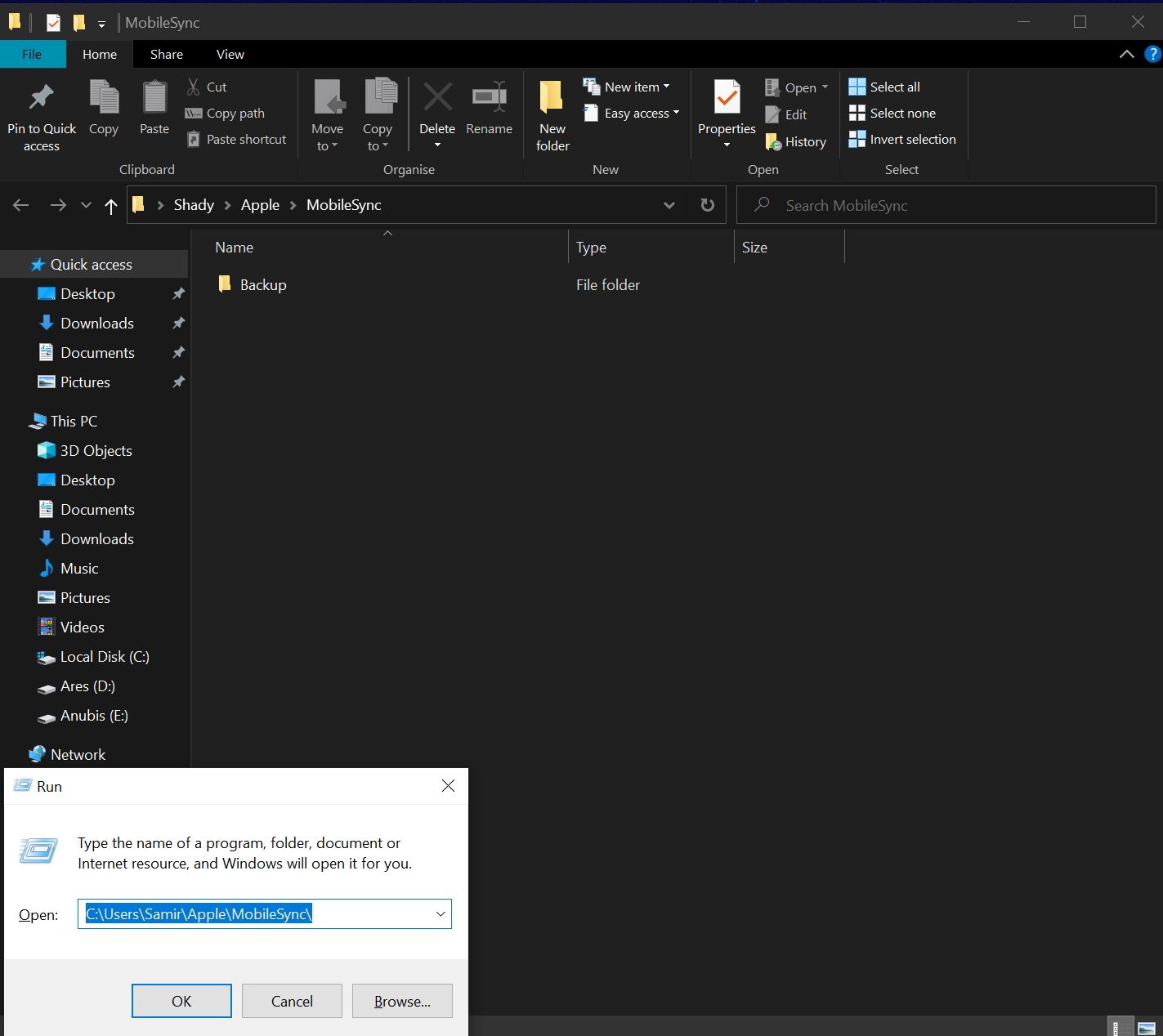
Si vous ne savez pas quel iTunes fonctionne sur votre PC, voici un moyen simple de le vérifier.
Ouvrez la fenêtre Exécuter avec la touche Windows + R et entrez le chemin suivant:
C:UsersUSERNAMEAppleMobileSyncRemplacez C dans le chemin par la lettre du lecteur où vous avez installé le système d'exploitation Windows et USERNAME par le nom de votre compte sur le PC.
Appuyez sur Entrée après avoir ajouté le chemin. Si l'explorateur s'ouvre, votre PC exécute la version Microsoft Store d'iTunes.
Pour la version de bureau iTunes, vous pouvez ouvrir rapidement l'emplacement de sauvegarde iTunes à l'aide de cette astuce simple.
Vous pouvez utiliser la touche Windows + R pour ouvrir la fenêtre Exécuter, puis entrer le chemin suivant:
%APPDATA%Apple ComputerMobileSyncAppuyez sur Entrée et cela devrait ouvrir l'emplacement de sauvegarde iTunes dans l'Explorateur.
Vous pouvez passer de la version de bureau d'iTunes à la version moderne et améliorée du Microsoft Store pour supprimer les déchets indésirables de votre PC Windows.
Modifier l'emplacement de sauvegarde iTunes sur Windows 10
Avant de rediriger l'emplacement de sauvegarde iTunes, renommez le dossier de sauvegarde actuel afin qu'il ne soit pas écrasé. Dans l'emplacement de sauvegarde iTunes d'origine, sélectionnez le dossier de sauvegarde , cliquez dessus avec le bouton droit de la souris et sélectionnez Renommer . Changez son nom en Backup.old et appuyez sur Entrée pour l'enregistrer.
Après cela, accédez à une autre partition de lecteur ou à un lecteur externe pour créer un nouveau dossier de sauvegarde iTunes et donnez-lui le nom souhaité. Transférez le contenu de Backup.old dans le dossier de sauvegarde iTunes fraîchement créé.
Ensuite, créez un lien symbolique pour rediriger l'ancien emplacement de sauvegarde iTunes vers le nouveau. Un lien symbolique est comme un raccourci qui fait apparaître le fichier ou le dossier comme s'il était réellement là.
Bien que la commande reste la même pour l'une ou l'autre des versions d'iTunes, le seul changement est le chemin.
Créer un lien symbolique pour la version Microsoft Store d'iTunes
Voici comment créer le lien symbolique pour la version Microsoft Store d'iTunes.
Tapez l' invite de commande dans la barre de recherche du menu Démarrer, cliquez avec le bouton droit sur la meilleure correspondance et sélectionnez Exécuter en tant qu'administrateur.
Ensuite, utilisez la commande suivante:
mklink /J “C:UsersSamirAppleMobileSyncBackup” “E:iTunes Backup”Dans la commande ci-dessus, remplacez le C par la lettre de lecteur réelle de la partition de votre système d'exploitation Windows et USERNAME par le nom de votre compte Windows.

Créer un lien symbolique pour la version de bureau d'iTunes
Pour la version de bureau iTunes, voici ce que vous devez faire.
Tapez l'invite de commande dans la barre de recherche du menu Démarrer, puis cliquez avec le bouton droit sur la correspondance appropriée et sélectionnez Exécuter en tant qu'administrateur pour ouvrir l'invite de commande.
Utilisez la commande suivante ici:
mklink /J "%APPDATA%Apple ComputerMobileSyncBackup" "E:iTunes Backup"Cette commande génère automatiquement un lien symbolique de type raccourci qui pointe l'ancien dossier de sauvegarde iTunes vers le nouveau dossier de sauvegarde. Branchez votre iPhone ou iPad sur votre PC Windows et effectuez une nouvelle sauvegarde pour le confirmer.
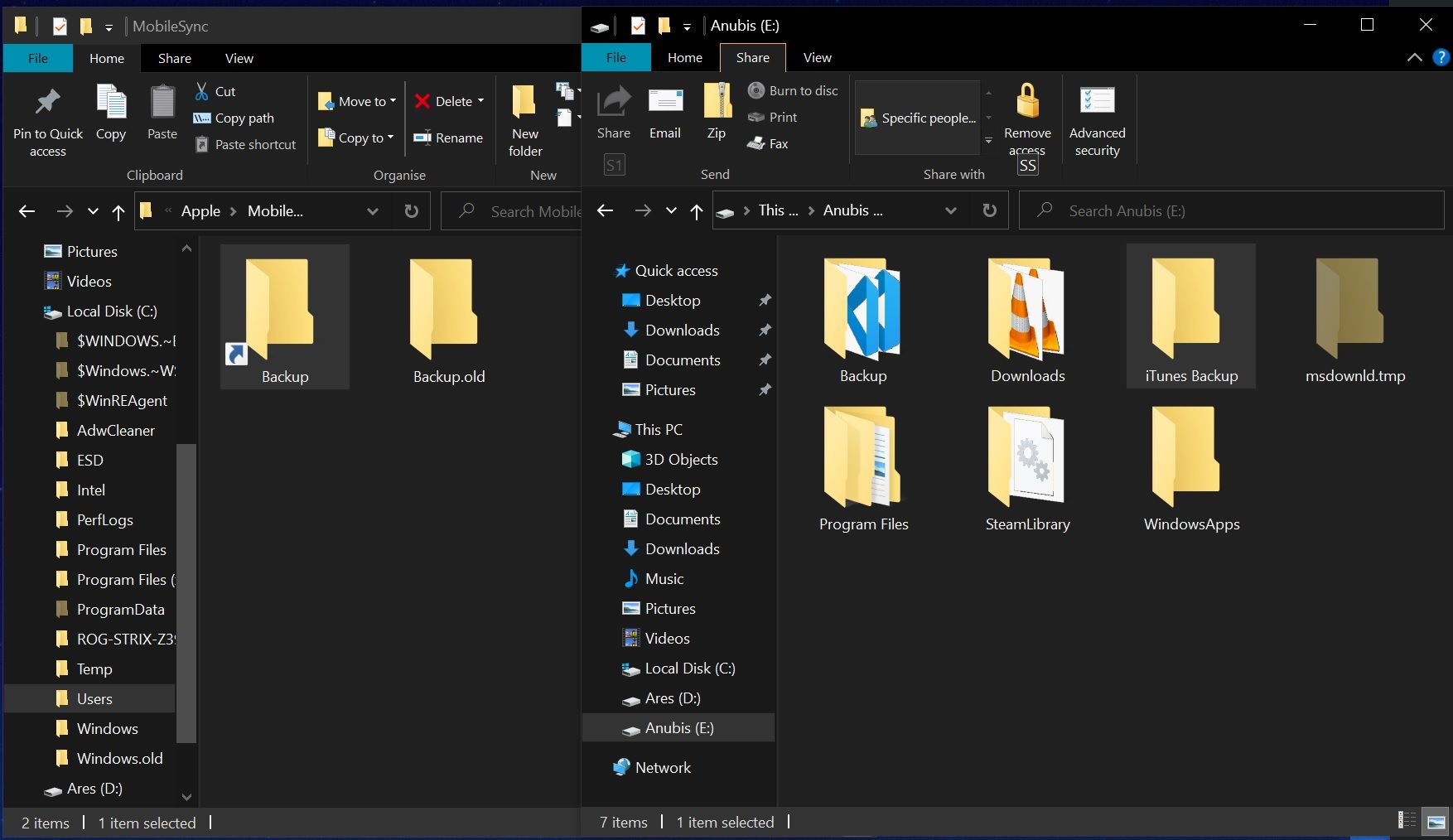
Pour changer le dossier de sauvegarde iTunes à l'avenir sur une autre partition ou un lecteur externe, vous devrez supprimer le dossier de lien symbolique. Ensuite, exécutez la commande pour créer un nouveau lien symbolique en incluant le nouveau chemin de destination.
Déplacer les sauvegardes iTunes et récupérer de l'espace
Les sauvegardes iTunes sont essentielles, mais elles gonflent avec le temps et consomment de l'espace sur des disques de stockage plus petits. Créer un lien symbolique pour rediriger le dossier de sauvegarde d'iTunes est une astuce intelligente pour économiser de l'espace et se déplacer dans la sauvegarde.
La réalisation de sauvegardes régulières vous permet de restaurer facilement vos appareils et d'éviter la perte de données. Avec une version hors ligne, vous pouvez sauvegarder Windows et ses données sur le stockage cloud.
